Регистрация в большинстве социальных сетей выглядит одинаково. Что же касается окончания сеанса – это у многих вызывает вопросы. Как выйти из Инстаграм? Какие нюансы при завершении сессии на ПК, а какие на личном смартфоне? Как правильно уйти с бизнес-профиля? Решения этих проблем найдёте в руководстве ниже. Следуйте советам и тогда всё пройдёт «гладко».
Выход из аккаунта с телефона
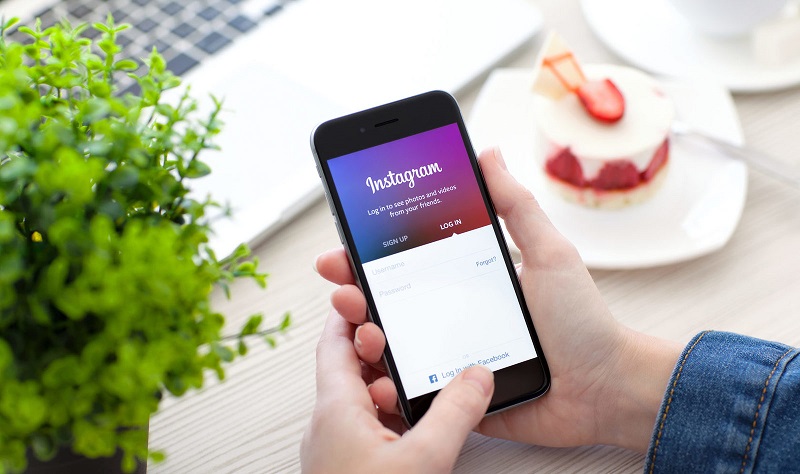
Так как соцсеть наиболее распространена на мобильных гаджетах, рассмотрим основной способ выйти из аккаунта Инстаграм на телефоне. Для начала стоит перечислить некоторые моменты, требующие внимания:
- Функциональность и интерфейс официального приложения соцсети схожи на всех операционных системах. Но, несмотря на это, у владельцев «пришельца» и «яблока» метод завершения сеанса будет немного отличаться.
- Вспомните используемый email, телефон и пароль в вашей учётной записи. Это может пригодиться, если придётся восстанавливать доступ к профилю.
- Помимо основного приложения, придётся выйти из дополнительных программ, используемых для продвижения и улучшения аккаунта ИГ.
Разберёмся подробнее с 1-ым пунктом. Рассмотрим правила выхода на двух абсолютно разных ОС:
- Android;
- IOS.
На Андроид
Если ваше устройство поддерживает данный вид системы, то для выхода из аккаунта следуйте пошаговой инструкции ниже:
- Откройте программу Instagram.
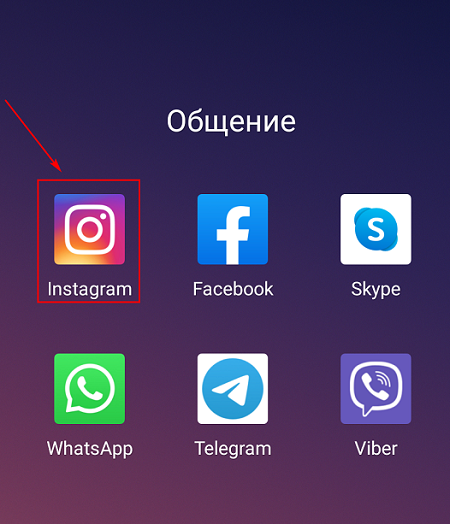
- Выберите из представленных внизу разделов тот, что с иконкой «человека».
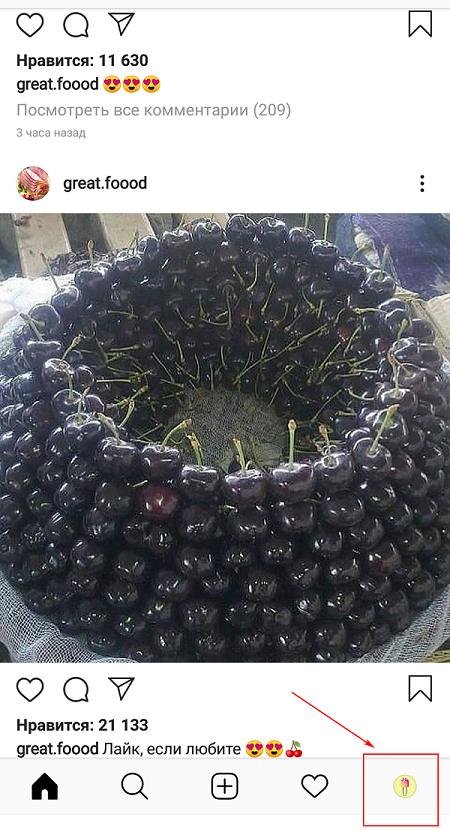
- Щёлкните на кнопку в виде трёх полосок, которая находится в верхней части страницы.
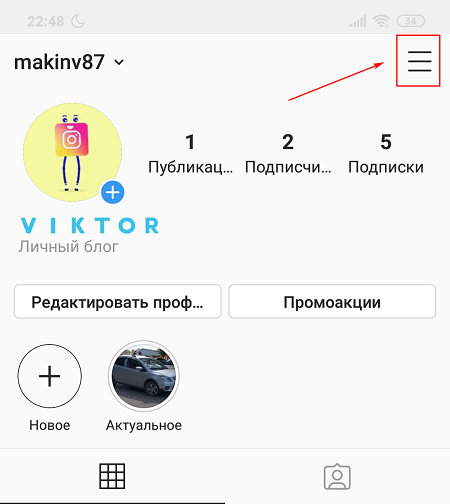
- Нажмите на «Настройки».
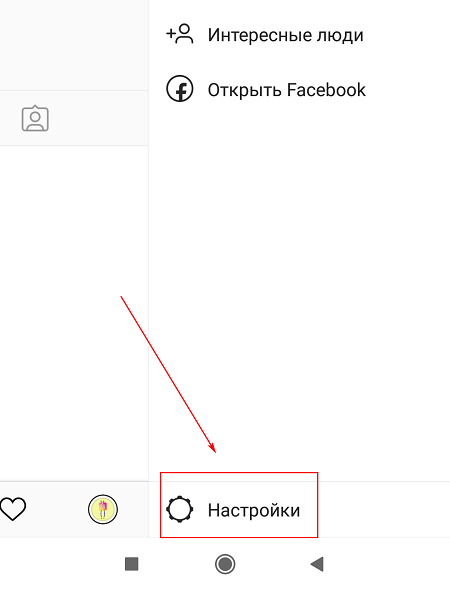
- Пролистайте вниз и отыщите «Выйти».
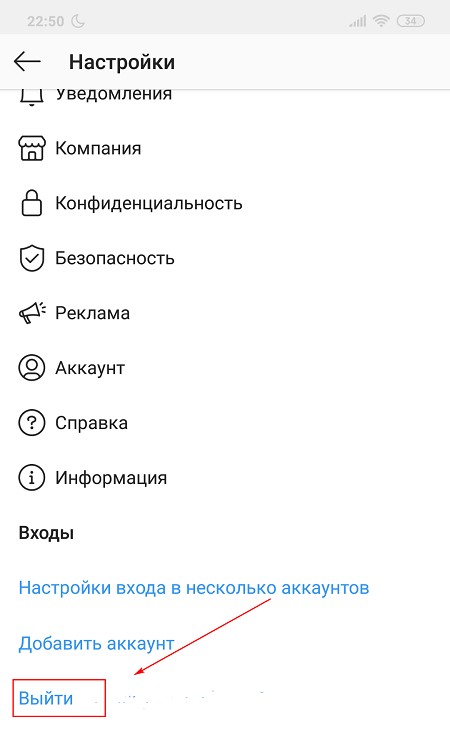
На деле получается довольно просто.
На Айфоне
Алгоритм действий, как закончить сессию в Инстаграм на Айфоне, незначительно разниться от описанного выше. А именно: иконки могут находиться в другом месте, в зависимости от модели «яблока». Остальное всё то же самое:
- авторизация в приложении;
- раздел «Личная страница»;
- настройки;
- завершение сеанса.
Как выйти, если данные сохранились
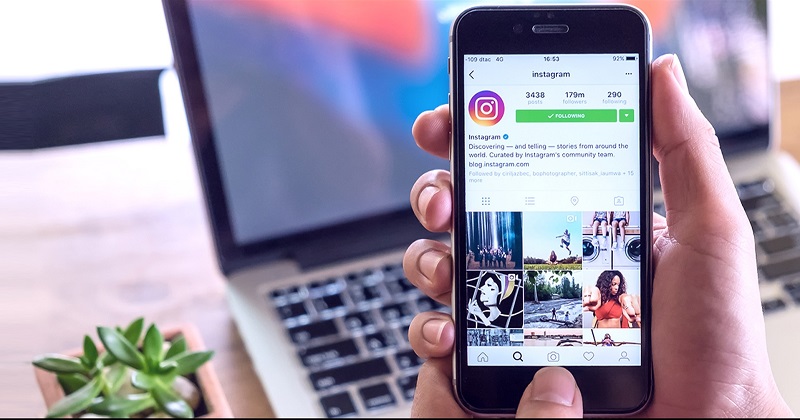
При выходе с учётной записи сервис предлагает поставить галочку на ячейке «Сохранить сведения для авторизации». Это значит, что устройство запомнит ваш email или мобильный телефон и пароль.
С одной стороны это очень удобно, ведь не придётся постоянно вручную вписывать логин, но с другой — довольно опасно. Так как, если телефон попадёт в руки к злоумышленникам, то ваша информация в профиле может пострадать.
Конечно, прежде всего стоит убрать галочку с предложения. Что делать, если сервис всё-таки сохранил заветный пароль? А вот что:
- Откройте приложение Инстаграм.
- Выйдите из всех профилей.
- Кликните на кнопку «Удалить» (она находится ниже кнопки «Войти»).
Всё, теперь данные придётся вводить самостоятельно.
Как выйти из нескольких страничек
Если у вас заведено несколько аккаунтов, например, по работе, и вы хотите покинуть оба сразу, то выполните следующий алгоритм действий:
- Зайдите в программу Instagram.
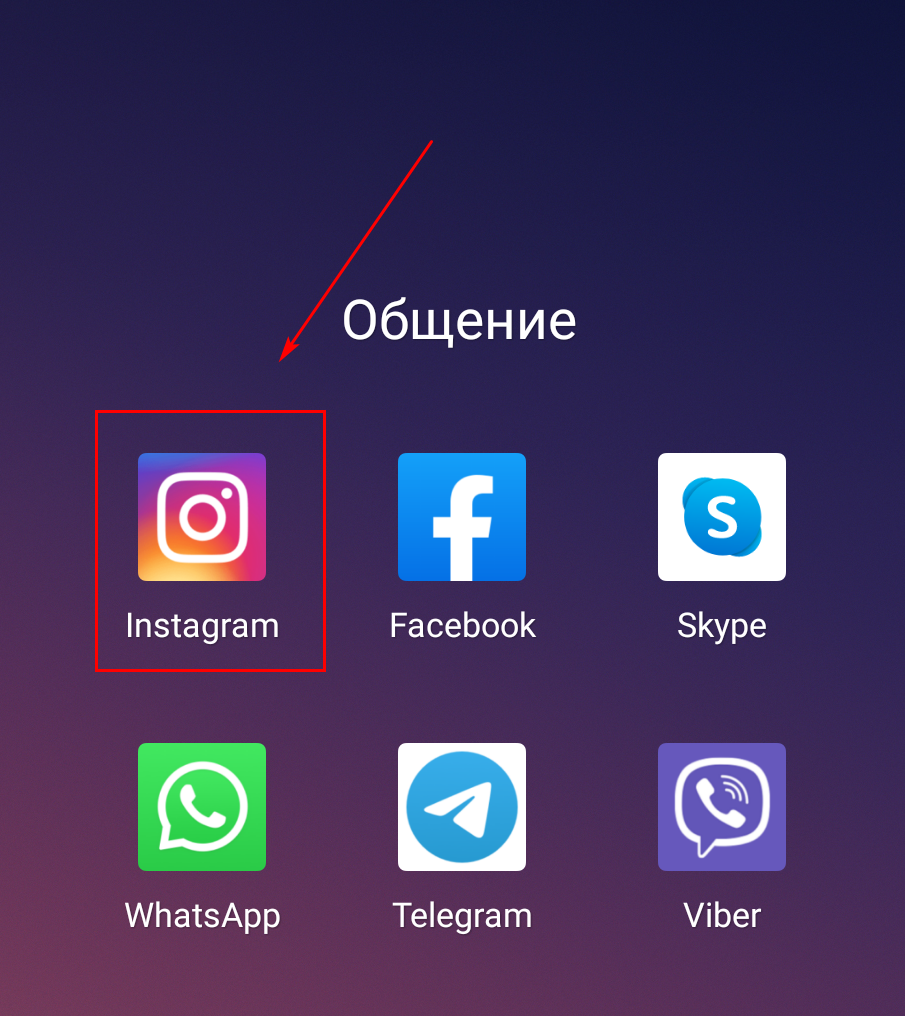
- Перейдите во вкладку личного профиля (иконка «человек»).

- Нажмите на «три полоски» и на раздел «Настройки».
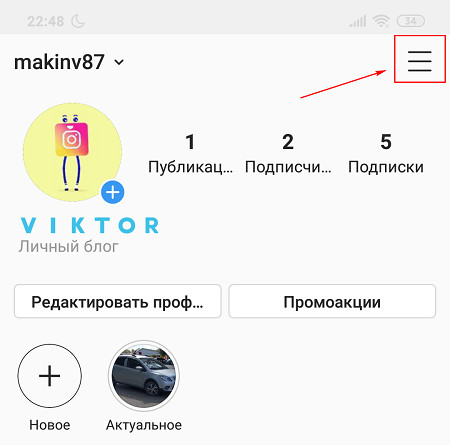
- Пролистайте вниз и выберите «Покинуть все аккаунты».
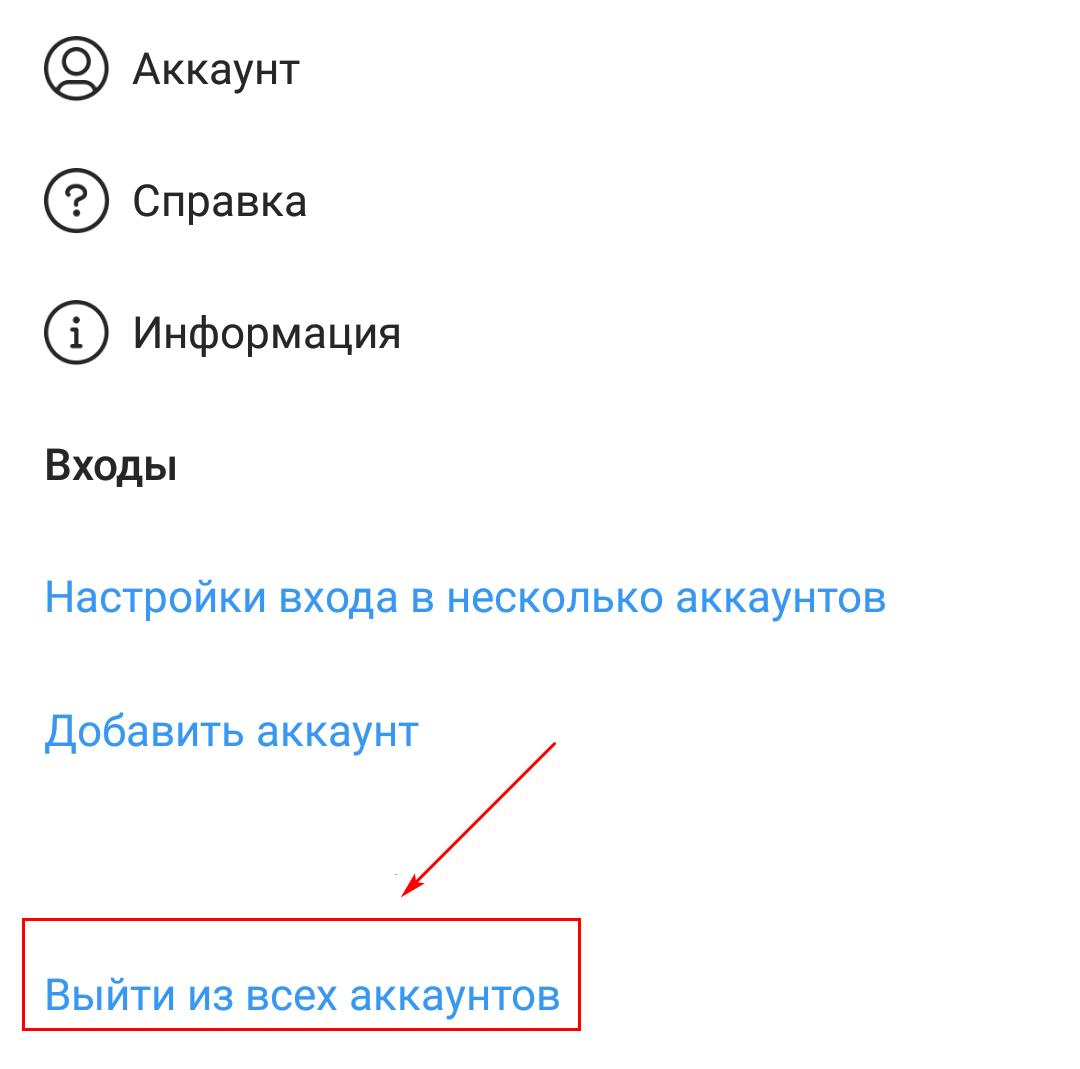
- Подтвердите своё решение.
Если же одновременное завершение всех сессий вам не нужно, и вы только хотите узнать, как выйти со второго аккаунта в Инстаграм, то обратите внимание на пункты ниже:
- Откройте ИГ.
- Отправляйтесь на главную страницу личного профиля.
- Щёлкните на «Настройки» и пролистайте вниз.
- Нажмите «Закончить сеанс «имя пользователя»».
На заметку. Чтобы подключить второй профиль в Инстаграм, понадобится всё в тех же настройках кликнуть на гиперссылку «Добавить аккаунт».
Как выйти из инстаграма на всех устройствах
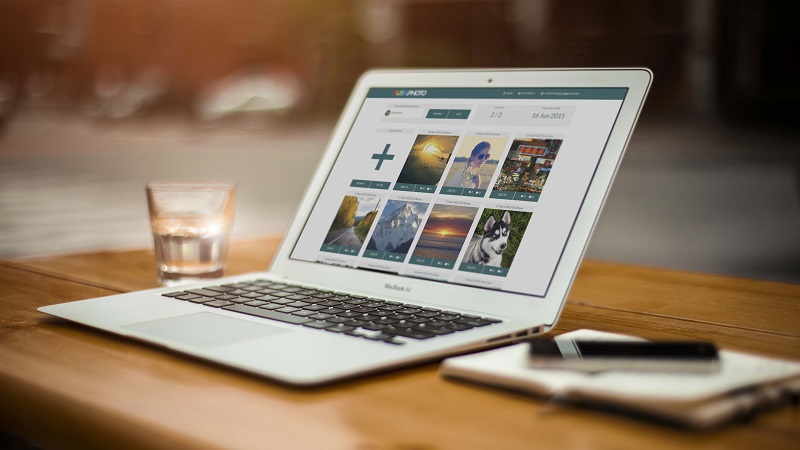
Чтобы осуществить выход со всех устройств, можно воспользоваться двумя способами:
- поочерёдно выйти с каждого гаджета;
- применить лайфхак.
Для первого нужно завершить сессии на каждом устройстве. Как это сделать на телефоне, мы разобрались. Поэтому опишем аналогичный ход действий для компьютера:
- Отправляйтесь на веб-ресурс Instagram.
- Щёлкните на значок «человека» в верхней части страницы.
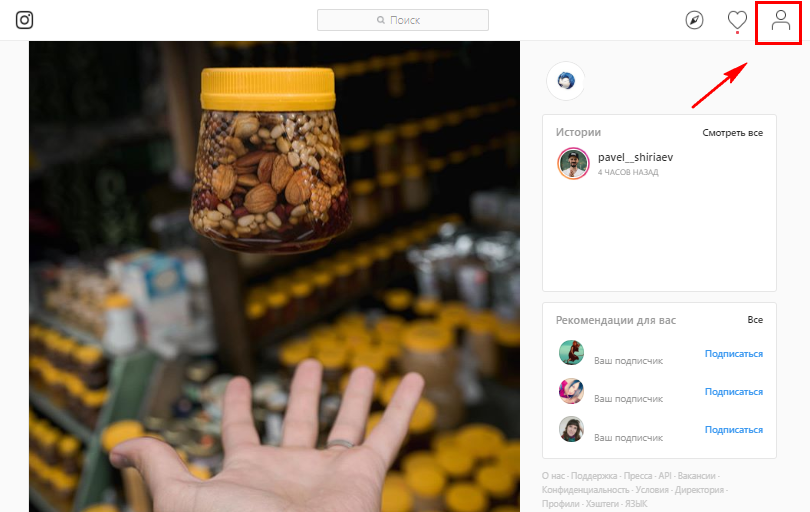
- Тапните на «шестерёнку».
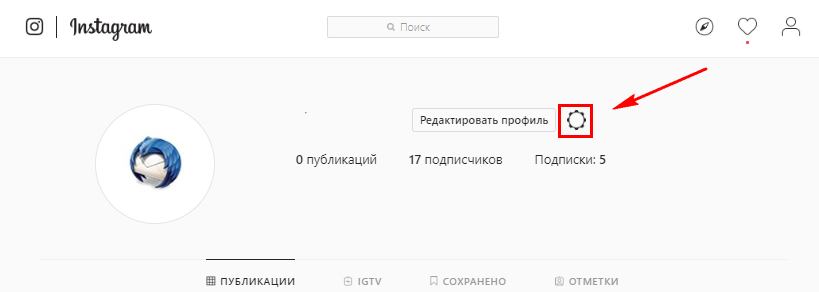
- Выберите строку «Выйти».
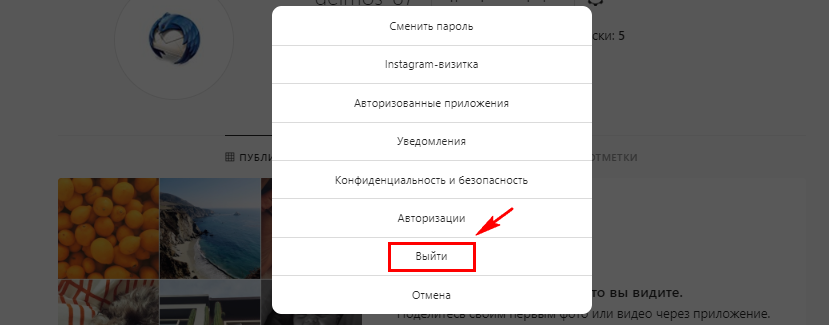
Для второго следует совершить интересный приём:
- Откройте настройки учётной записи ИГ.
- Перейдите в раздел «Смена пароля».
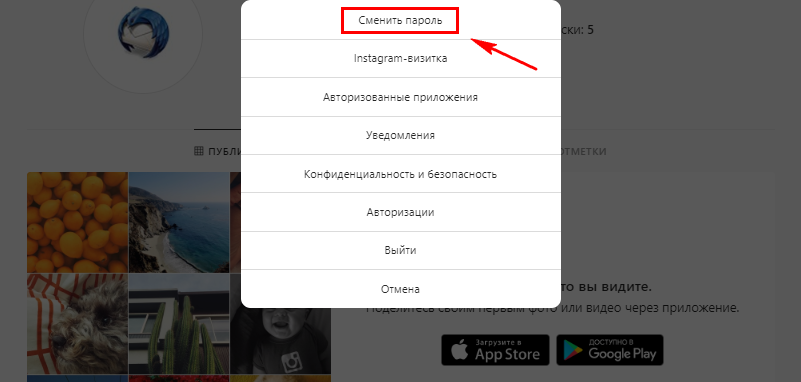
- Введите старый и новый пароль.
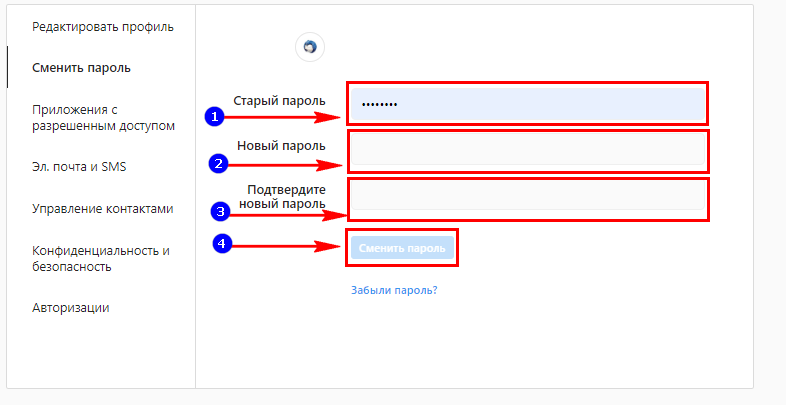
- Сохраните изменения.
В результате этой хитрости вас выкинет со всех устройств.
Важно. Если после лайфхака захотите вернуть старый пароль, то знайте, этого сделать не получится. Система соцсети не позволяет вводить предыдущие данные.
Правила выхода из бизнес-профиля
Если же пробовали себя в рекламной деятельности с бизнес-профилем, то будет полезно знать, как покинуть такой вид учётки. Вся процедура занимает не более 1 минуты. От вас потребуется:
- Авторизоваться в приложении на смартфоне или на сайте Instagram. Используйте свой логин и пароль.
- Перейти на страницу с «человечком» и заглянуть в настройки.
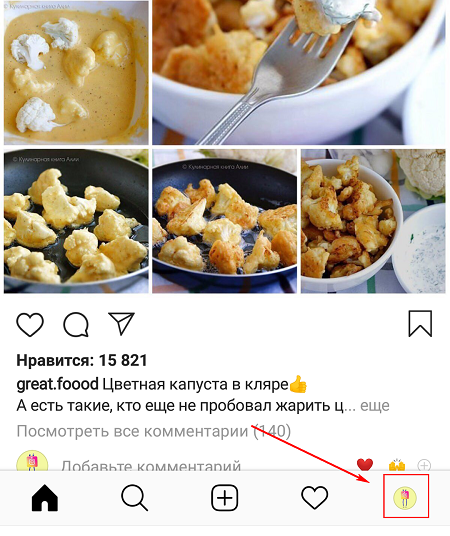
- Найти вкладку «Аккаунты».
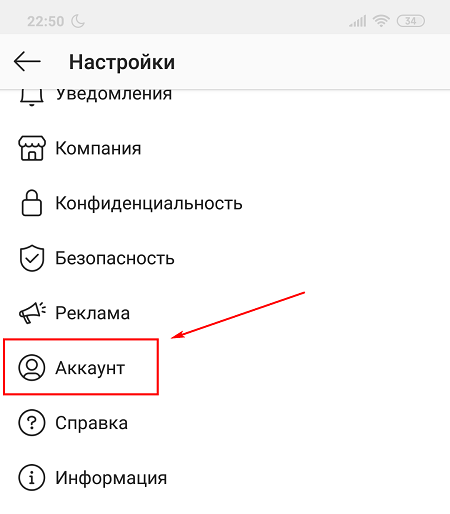
- Кликнуть на гиперссылку «Вернуться в личный аккаунт».
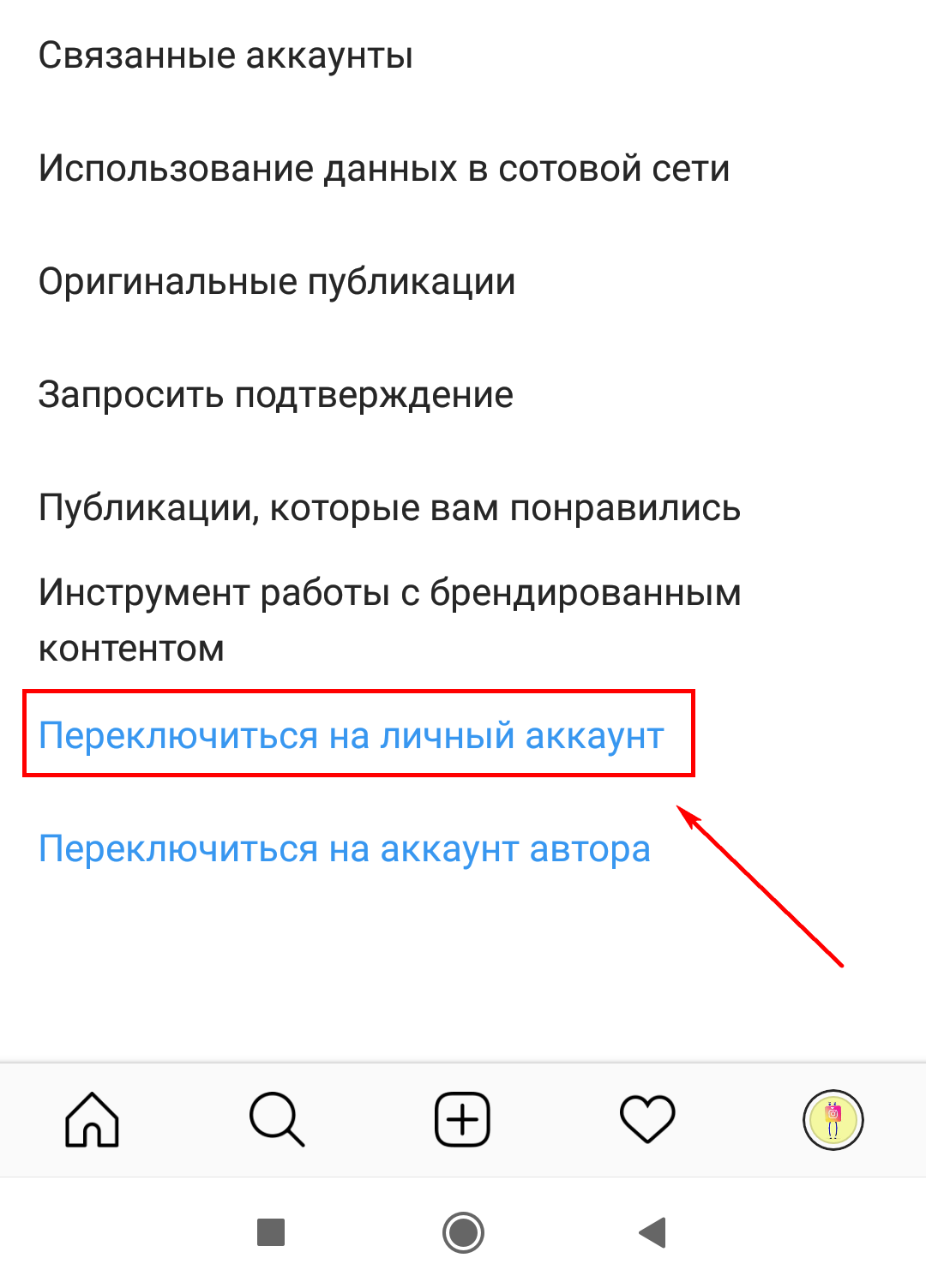
При этом вся информация: подписки, посты и т.д – остаётся в вашей профиле.
Вот и всё руководство, как выйти из Инстаграм. Во всех описанных случаях всё занимает каких-то пару-тройку действий. Так что не стоит бояться, освоиться в таком простом интерфейсе очень легко.






